青苹果给技嘉X11笔记本升级为win10系统教程
1、把制作好并存有 win10系统操作步骤镜像文件的青苹果u盘启动盘插在电脑usb接口上,然后重启电脑,在出现开机画面时用u盘启动快捷键的方法进入到青苹果主菜单界面,选择【01】运行青苹果 win10PE装机维护版(新机器),按回车键确认选择。
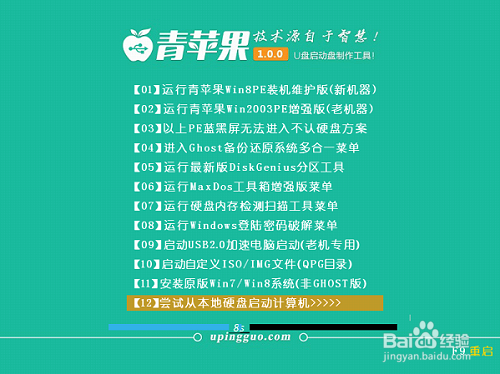
2、进入到 win10PE系统桌面后,双击打开青苹果pe装机工具(工具默认自动开启),然后选择青苹果u盘启动盘中的 win10系统操作步骤镜像文件,青苹果pe装机工具会自动加载 win10系统操作步骤镜像文件,单击选择c盘为系统安装盘,再点击“确定”按钮。
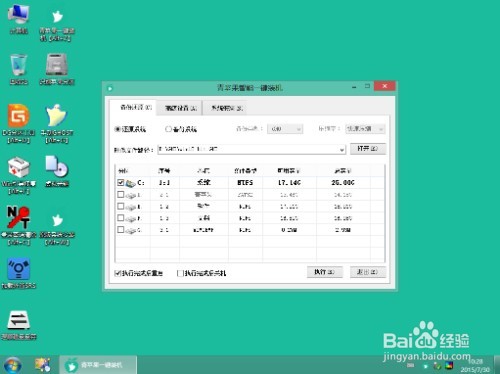
3、随即会弹出一个信息提示窗口,按工具默认选择,点击“确定”按钮即可,然后耐心等待 win10系统操作步骤镜像文件释放完成,并自动重启电脑。

4、至此我们就完成了使用青苹果一键装机工具给技嘉X11笔记本电脑完成了从winXP到win10系统的更换任务,正式开启win10之旅,如果想给自己的笔记本电脑安装其他系统不妨看看:用青苹果给技嘉X11笔记本安装ghost winXP系统操作步骤和技嘉X11笔记本安装win 8系统图文教程。
声明:本网站引用、摘录或转载内容仅供网站访问者交流或参考,不代表本站立场,如存在版权或非法内容,请联系站长删除,联系邮箱:site.kefu@qq.com。
阅读量:109
阅读量:66
阅读量:182
阅读量:115
阅读量:151